Win10系统怎么取消快速访问 此电脑禁止显示快速访问的方法教程[多图]
教程之家
操作系统
Win10系统中有一个快速访问功能,这个功能可以记录最近最常访问的文件夹或者文件,但因为涉及隐私,所以很多人想把他关掉,那么如何关闭Win10系统计算机中的快速访问功能呢?下面就给大家分享Win10系统隐藏快速访问的具体操作步骤。
操作步骤:
步骤一:点击电脑桌面【我的电脑】,进入【我的电脑】,并在【我的电脑】菜单栏找到【查看】;
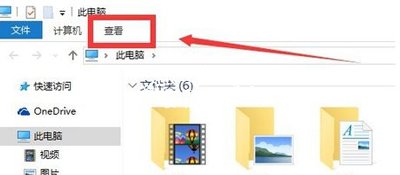
步骤二:点击【查看】,在【查看】里面找到【选项】,并点击选项打开【更改文件夹和搜索选项】,点击【更改文件夹和搜索选项】,进入【文件夹选项】设置界面。
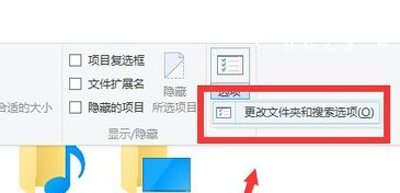
步骤三:在【文件夹选项】设置界面找到【隐私】设置,首先点击【清除】,将电脑之前记忆的【隐私】清除掉,然后将【在“快速访问”中显示最近使用文件】和【在“快速访问”中显示常用文件夹】前面的对号去掉。

步骤四:设置完成之后,点击【应用】保存设置。
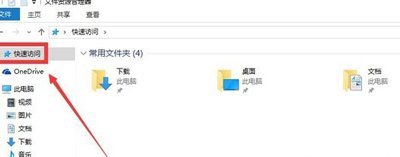
其他Win10系统相关教程:
Win10系统打开软件一直提示用户账户控制弹窗的解决办法
Win10系统以太网属性界面变成空白的修复教程
Win10键盘CapsLock按键不能切换英文大小写的解决办法
![笔记本安装win7系统步骤[多图]](https://img.jiaochengzhijia.com/uploadfile/2023/0330/20230330024507811.png@crop@160x90.png)
![如何给电脑重装系统win7[多图]](https://img.jiaochengzhijia.com/uploadfile/2023/0329/20230329223506146.png@crop@160x90.png)

![u盘安装win7系统教程图解[多图]](https://img.jiaochengzhijia.com/uploadfile/2023/0322/20230322061558376.png@crop@160x90.png)
![win7在线重装系统教程[多图]](https://img.jiaochengzhijia.com/uploadfile/2023/0322/20230322010628891.png@crop@160x90.png)
![详解戴尔笔记本怎么分盘win11系统[多图]](https://img.jiaochengzhijia.com/uploadfile/2021/1226/20211226140123148.png@crop@240x180.png)
![win10如何安装ahci驱动 教你win10系统下怎么加载ahci驱动[多图]](https://img.jiaochengzhijia.com/uploads/allimg/200505/05221113G-0-lp.png@crop@240x180.png)
![win11怎么把网速调到最快的步骤教程[多图]](https://img.jiaochengzhijia.com/uploadfile/2022/0107/20220107030902317.png@crop@240x180.png)
![win7语音聊天听不到声音的原因及解决方法[多图]](https://img.jiaochengzhijia.com/uploads/allimg/200501/1T10LT7-0-lp.jpg@crop@240x180.jpg)